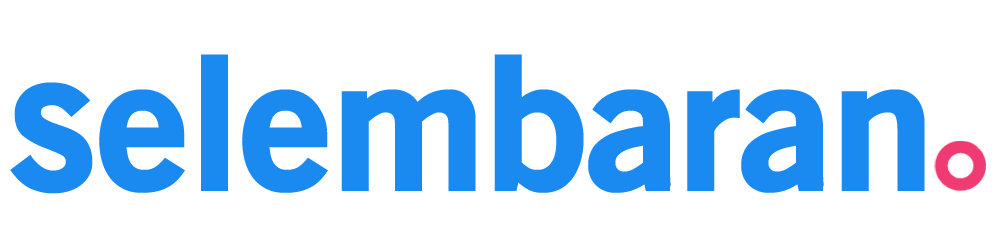10 Aplikasi Android Dan IOS Yang Bisa Menunjang Pekerjaan Kantor
Efek kayuh sepeda adalah hal yang menajubkan. Kamu tahu bagaimana ketika untuk mengawali sesuatu begitu sulit bukan ? karena berbagai persiapan dan dibutuhkan tim atau alat pendukung agar mencapai suatu hasil yang baik.

Disaat dimulainya rencana kamu tersebut maka mulai berputarlah kayuh sepeda tersebut, Kemudian menjadi lebih mudah, karena inersia kamu menumpuk dan energi dari kerja keras kamu sebelumnya bergabung untuk memungkinkan kamu mengayuh dengan santai.
Aplikasi dan perangkat lunak produktivitas dapat memberikan hasil gabungan yang sama. Alat lain—sering kali, menulis, memprogram, dan mendesain aplikasi yang kamu andalkan untuk pekerjaan inti kamu—akan selalu membutuhkan kerja keras, kreativitas, dan upaya mental. Sementara itu, aplikasi produktivitas adalah tambahan yang kamu gunakan bersama (seperti roda gigi ekstra pada sepeda kamu) untuk membantu kamu mengetik lebih cepat, menyimpan catatan untuk akses mudah, bekerja tanpa kertas, dan merencanakan proyek kerja kamu. Perangkat lunak produktivitas terbaik bekerja di mana saja—di desktop, laptop, atau ponsel apa pun yang kamu gunakan—untuk meningkatkan kinerja kamu di mana pun kamu bekerja.
Idealnya di seluruh dunia, kamu akan duduk untuk bekerja dan menyelesaikan proyek kamu langsung dari kepala kamu tanpa perlu mencari apa pun. Kenyataannya jauh berbeda. Sebagian besar waktu kamu memerlukan daftar referensi dan ide untuk digabungkan ke dalam pekerjaan kamu. Alat-alat ini akan membantu kamu menyimpan referensi dan menggunakannya kapan pun kamu butuhkan.
Berikut adalah 10 favorit kami, aplikasi yang kami andalkan untuk bekerja lebih cepat dan lebih efisien:
Google Drive ( Aplikasi untuk menyinkronkan file dan dokumen pindaian OCR )
Kamu memerlukan tempat untuk menyimpan semua file kamu dan memastikannya ada di mana pun kamu membutuhkannya. Google Drive adalah salah satu opsi terbaik terutama jika kamu mengandalkan aplikasi web untuk bekerja. Ini terintegrasi dengan banyak aplikasi web paling populer sehingga kamu dapat membuka diagram di LucidChart atau menandatangani dokumen di DocuSign langsung dari Google Drive, misalnya. Dan dilengkapi dengan aplikasi G Suite Google sendiri dengan Dokumen, Spreadsheet, dan Slide untuk menangani kebutuhan kantor kamu.
Yang penting adalah hebat dalam mengelola file. Seret dan jatuhkan file antar folder, buka file yang terakhir kamu lihat dengan sekali klik, dan telusuri semua file dan dokumen Google Documents kamu secara bersamaan. Ini berfungsi baik dengan tim, dengan folder bersama dan Drive Tim untuk file kolaboratif. Itu juga dapat mengenali teks dalam dokumen dan gambar PDF yang dipindai dengan alat OCR yang disertakan sehingga kamu dapat mencari melalui teks mereka atau mengeditnya di Google Documents.
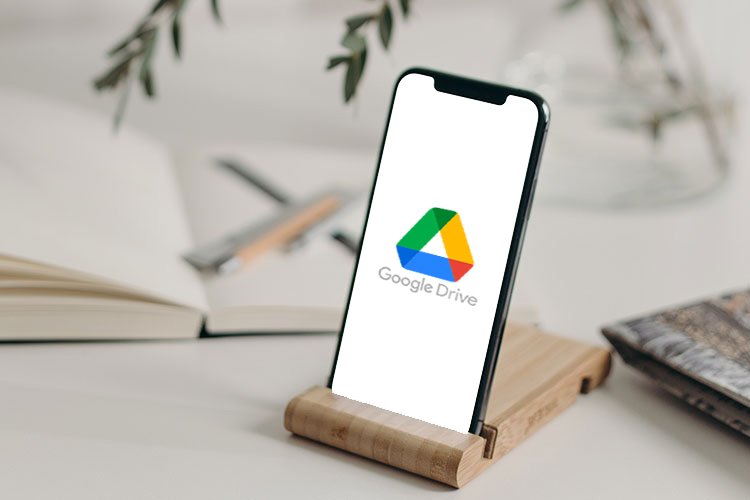
Hellosign (Aplikasi untuk menandatangani dokumen secara digital)
Perlu menandatangani dokumen—atau lusinannya? Jangan dicetak, tarik pena, lalu pindai dokumen yang ditandatangani. Sebaliknya, HelloSign membantu kamu menandatangani setiap halaman yang membutuhkan tanda tangan kamu dalam beberapa klik. Gambar tanda tangan kamu di aplikasi seluler HelloSign, atau ketik nama kamu dan biarkan HelloSign menghasilkan tanda tangan jika kamu mau, lalu klik setiap bidang tanda tangan untuk menambahkannya. kamu juga dapat membuat dokumen template di HelloSign, sehingga kamu tidak membuang waktu di Word untuk membuat kontrak dan perjanjian baru setiap kali kamu membutuhkan seseorang untuk menandatangani sesuatu.
HelloSign juga berfungsi dengan baik dengan aplikasi web kamu yang lain. Ini terintegrasi dengan Google Drive sehingga kamu dapat mengirim dokumen untuk ditandatangani segera setelah kamu membuatnya. Tambahkan ekstensi Gmail untuk menandatangani dokumen dari kotak masuk kamu. Jika kamu perlu mengirim faks ke file yang ditandatangani, jangan mengeluarkan mesin faks lama—aplikasi HelloFax pendamping HelloSign dapat mengirim faks dokumen yang ditandatangani secara gratis hingga 5 halaman sebulan.
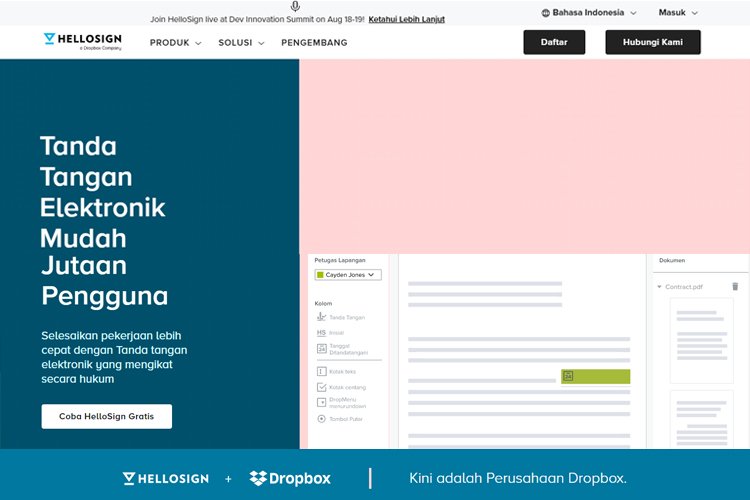
Scanbot (Aplikasi untuk memindai dan mengirim faks dokumen dari ponsel atau tablet anda)
Scanbot bukan aplikasi universal. Itu tidak berfungsi di browser kamu, atau di desktop atau laptop. Tapi itu bukan yang terbaik untuk memindai dokumen — ponsel kamu adalah pilihan yang jauh lebih baik. Dan di sana, itu adalah alat pemindaian yang hebat.
Buka Scanbot, arahkan kamera kamu ke dokumen, dan itu akan mengambil pindaian bersih bahkan jika ponsel kamu tidak rata sempurna. Kamu kemudian dapat menyimpan file ke Google Drive untuk OCR gratis—atau menggunakan pembelian dalam aplikasinya untuk mengenali teks, membubuhi keterangan pada dokumen yang dipindai, dan bahkan mengirimnya melalui faks langsung dari ponsel Kamu. Ini adalah pendamping yang hebat untuk aplikasi produktivitas lain yang berfungsi dengan baik di komputer kamu.
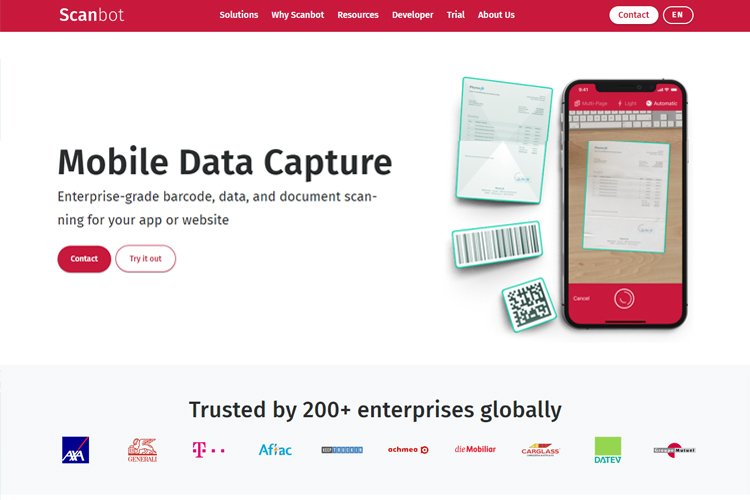
Pixlr (Aplikasi untuk mengedit gambar dan poto)
Photoshop masih menjadi raja dalam pengeditan foto di Mac dan PC, tetapi seringkali itu berlebihan. Perlu memotong atau mencerahkan foto? Ingin menghapus titik kecil, memburamkan teks, atau menambahkan anotasi untuk menceritakan kisah dengan gambar? Pixlr adalah panggilan terbaik kamu. Ini adalah rangkaian aplikasi pengeditan foto untuk web dan seluler.
Pixlr Express adalah yang paling mudah digunakan. Itu datang dengan alat penyesuaian inti untuk memotong, mengubah ukuran, memutar, mempertajam, mengaburkan, menyembuhkan, dan memperbaiki gambar—dengan efek gaya Instagram, batas, stiker, dan teks untuk membuat grafik yang menyenangkan dari foto kamu. Untuk pengeditan profesional, Pixlr Editor dan Pixlr Pro menyertakan lapisan, riwayat pengeditan, alat bergaya Photoshop, alat penyembuhan cerdas, dan opsi pengeditan lanjutan lainnya. Versi Pro bahkan dapat mengimpor aplikasi Photoshop dan Sketch untuk diedit dari browser kamu.
Lucidchart (Aplikasi untuk membuat grafik dan diagram)
Jika sebuah gambar bernilai ribuan kata, maka bagan atau maket bisa menjadi cara terbaik untuk mempresentasikan ide kamu. Lucidchart membuatnya mudah dengan arsip template dan elemen grafis standarnya yang lengkap. Perlu membuat diagram alur untuk memastikan kamu tidak melewatkan apa pun dalam alur kerja? pindahkan item yang kamu inginkan dari sisi kiri menu, ketik teks untuk menyesuaikannya, lalu klik titik merah untuk menghubungkan elemen tersebut ke elemen lain dengan panah.
Ingin contoh ide aplikasi? Buka template perangkat untuk aplikasi web, seluler, atau tablet, lalu pindahkan tombol dan menu yang sudah dibuat sebelumnya untuk membuat aplikasi palsu—dan duplikat desain tersebut untuk menampilkan bagian lain dari aplikasi. Lucidchart bahkan dapat mengubah data kamu menjadi bagan secara otomatis untuk memetakan hubungan tujuan penjualan atau infrastruktur AWS kamu, atau untuk membuat maket dari peta pikiran kamu.
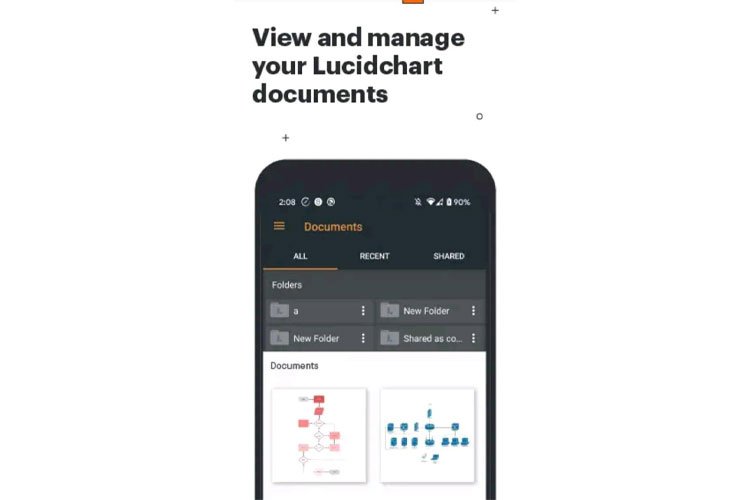
Todoist (Aplikasi untuk mengatur tugas anda dan lebih produktif)
Todoist adalah pelacak kebugaran untuk produktivitas kamu. Ini melacak tugas kamu saat kamu memeriksanya, lalu menunjukkan seberapa produktif anda hari ini dan minggu ini—dan apakah kamu meningkat atau tidak. Data tersebut digabungkan menjadi skor Todoist Karma pribadi di sudut atas aplikasi anda—dan seperti penghitung langkah di aplikasi kesehatan, anda akan termotivasi untuk terus menaikkan angkanya.
Ini juga bagus untuk merencanakan pekerjaan kamu. Tambahkan tugas dengan alat Tambah Cepat yang mengenali tanggal, nama proyek, dan tag dengan simbol @. Lihat apa yang perlu dilakukan sekarang dalam tampilan Hari Ini, atau intip minggu depan dengan daftar 7 hari berikutnya. Kemudian atur proyek ke dalam hierarki, lihat semua tugas dan subtugasnya sekaligus, atau buka satu subproyek untuk fokus pada tugas tersebut dan selesaikan satu per satu.
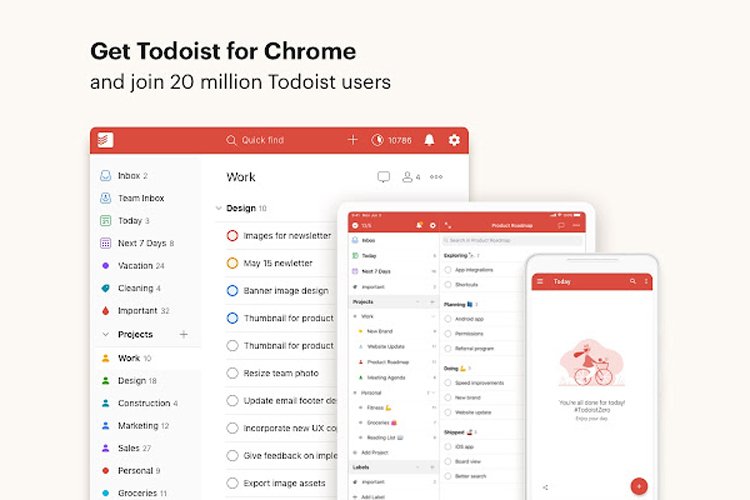
Zoom (Aplikasi untuk melakukan panggilan video tim yang handal)
Panggilan video telah meningkat pesat selama bertahun-tahun, dan untuk panggilan tim besar, Zoom adalah yang digunakan tim Zapier dan banyak tim jarak jauh lainnya. Ini adalah alat yang andal untuk rapat dengan 100+ orang, dengan perekaman panggilan bawaan, obrolan teks, dan berbagi layar. Ini menskalakan kualitas video untuk menghindari panggilan terputus jika internet kamu tidak dapat diandalkan. Di ponsel, ini termasuk papan tulis virtual untuk membuat sketsa ide bersama saat menelepon.
Satu-satunya hambatan adalah bahwa ini bukan aplikasi web—meskipun kamu dapat menggunakannya di browser dengan aplikasi Chrome, dan ini mencakup aplikasi untuk setiap platform lain untuk melakukan panggilan video dari mana saja, lengkap dengan berbagi layar dari perangkat seluler.
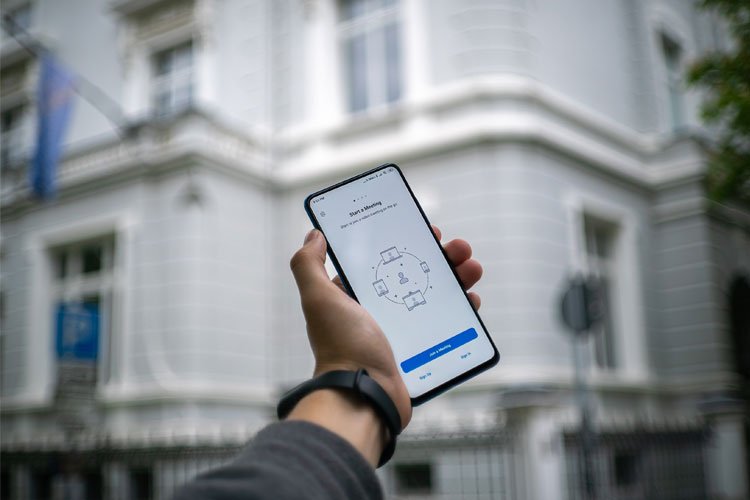 Photo by Mika Baumeister on Unsplash
Photo by Mika Baumeister on Unsplash
Teamviewer (Aplikasi untuk mengakses computer di kantor lain dari jarak jauh)
Perlu menggunakan aplikasi yang tidak berfungsi di perangkat kamu? Atau perlu memperbaiki sesuatu di komputer kantor kamu saat kamu pergi? TeamViewer adalah cara termudah untuk melakukannya. Aplikasinya berfungsi di mana saja—bahkan dengan add-on Chrome untuk mengontrol PC dari Chromebook. Tetap jalankan aplikasi TeamViewer di komputer yang ingin anda akses, lalu kapan pun kamu perlu menggunakan sesuatu dari komputer itu, buka TeamViewer di perangkat anda yang lain, masuk, dan gunakan komputer jarak jauh seperti yang kamu lakukan jika duduk di depannya. Ini akan menjadi lebih lambat dengan kualitas grafis yang lebih rendah, tetapi sebagian besar, anda dapat menyelesaikan pekerjaan di komputer kerja dari mana saja.
Ini juga berguna untuk dukungan teknis. Jika kamu perlu membantu orang lain dengan komputer mereka, minta mereka menginstal TeamViewer dan kamu dapat memandu mereka menggunakan perangkat lunak atau memperbaiki masalah dari mana saja. Dengan rencana bisnis, kamu bahkan dapat mencetak dari mana saja dari jarak jauh.
Grammarly (Aplikasi untuk memeriksa tata bahasa Anda di mana-mana)
Berharap setiap aplikasi memiliki pemeriksa ejaan cerdas yang akan menemukan kata-kata yang salah, tenses yang rusak, dan sinonim yang lebih baik untuk Anda? Grammarly adalah alat yang kamu butuhkan. Itu dapat bekerja di dalam Microsoft Word, aplikasi web apa pun dengan add-on browsernya, dan di aplikasi seluler dengan keyboard khusus. Atau kamu dapat menempelkan apa pun yang kamu tulis ke dalam aplikasinya untuk mengoreksi dan memeriksa tata bahasa dan ejaan sebelum dipublikasikan.
Seperti alat pemeriksa ejaan dan tata bahasa lainnya, alat ini tidak sempurna. Ini mungkin memberikan saran yang salah untuk istilah khusus industri dan mungkin mengganggu kamu untuk mengganti kata-kata berulang dalam tutorial yang membutuhkannya. Tapi itu juga akan membantu kamu memperketat tulisan kamu dan memastikan semuanya, mulai dari email cepat hingga laporan terperinci akan membuat profesor bahasa Inggris kamu tersenyum.
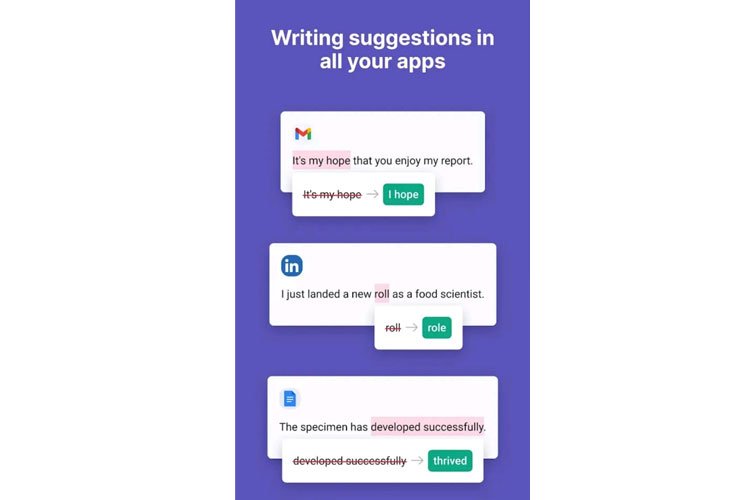
Google Slides (Aplikasi untuk mendukung presentasi anda dengan mobile)
Bagian dari aplikasi Google Workspace, adalah aplikasi presentasi tradisional yang dirancang berdasarkan kolaborasi. Ini berfungsi seperti PowerPoint dan aplikasi presentasi lain yang pernah kamu gunakan sebelumnya, hanya Google Slide yang berjalan di browser kamu, gratis. Pilih tema untuk tayangan slide, lalu tambahkan tata letak slide standar dan sisipkan teks, grafik, dan transisi slide dari menu.
Dalam tampilan penyajinya, Google Slides memiliki alat tanya Jawab yang hebat untuk membuat presentasi kamu lebih interaktif. Aktifkan, dan itu akan menambahkan spanduk dengan tautan ke bagian atas presentasi kamu. Orang-orang dapat mengunjungi tautan itu untuk mengajukan pertanyaan di jendela terpisah dan mendukung pertanyaan orang lain. Tuan rumah akan melihat pertanyaan masuk melalui tab terpisah dalam tampilan penyaji.
Google Slides benar-benar bersinar dalam hal kolaborasi. Bagikan tautan ke presentasi kamu, dan siapa pun yang kamu inginkan dapat menambahkan detail ke slide kamu, menulis catatan presentasi, dan apa pun yang kamu inginkan dalam presentasi kamu. Tambahkan komentar, mirip dengan Google Documents, untuk berbagi umpan balik. Kamu dapat melacak perubahan dengan log revisi rinci Google Slides, jadi kamu tidak perlu khawatir tentang rekan kerja yang mengacaukan bagan yang kamu buat dengan susah payah. Ini adalah salah satu cara terbaik untuk berkolaborasi dalam presentasi.